Хотите поделиться своими удивительными творениями Minecraft с другими, но получить только скриншоты низкого качества? Как сделать снимок экрана в Майнкрафт?
Minecraft - очень популярная игра-песочница, наполненная живописными моментами. Во время игрового процесса всегда есть много творений и моментов, которыми вы хотите поделиться с друзьями или загрузить их в Интернет. В этом случае вам нужно сделать несколько скриншотов в Minecraft.
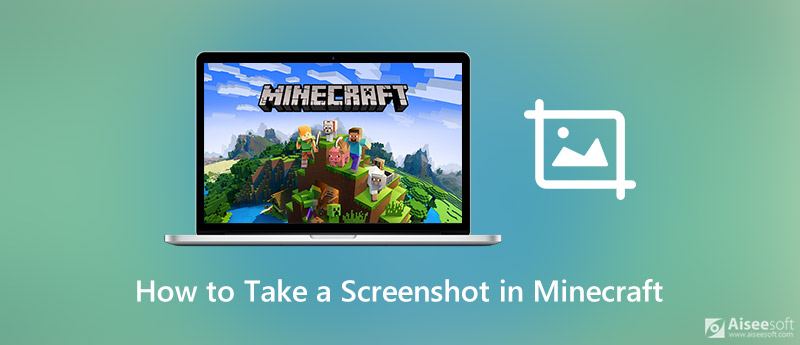
Вы можете увидеть, как многие игроки демонстрируют свои творения из Minecraft через плохие скриншоты. Наверняка вы предпочитаете качественные скриншоты Minecraft. Это руководство расскажет вам несколько полезных советов и уловок, чтобы сделать снимок экрана в Minecraft.
Вы можете легко сделать снимок всего экрана компьютера с помощью клавиши Print Screen на ПК с Windows 10/8/7 или Mac. Кроме того, есть еще один распространенный способ сделать снимок экрана Minecraft.
В то время как Minecraft играя, вы можете просто нажать F2 сделать снимок экрана Minecraft. На некоторых компьютерах нужно нажимать Fn + F2 ключи вместе, чтобы запечатлеть свои творения Minecraft.

Если вы хотите избавиться от руки, мыши, панели быстрого доступа и т. Д., Вы можете нажать F1 сначала снять HUD и получить четкое изображение.
После нажатия клавиши F1 вы также можете нажать F5 дважды, чтобы лучше рассмотреть. На этом шаге вы можете нажать F10 чтобы экран оставался неподвижным, и поместите камеру. Затем вы можете нажать клавишу F1, чтобы сделать снимок экрана в Minecraft.
Удивляться как найти скриншоты Minecraft? Вы можете искать скриншоты папку под Minecraft.
Если вы являетесь пользователем ПК с Windows 10, вы можете легко сделать снимок экрана в Minecraft с помощью Game Bar. Xbox Game Bar - это настраиваемый игровой оверлей, встроенный в Windows 10. Он обеспечивает простой способ мгновенного доступа к виджетам для захвата экрана и совместного использования. Game Bar поддерживает большинство компьютерных игр, включая Minecraft.
Чтобы сделать снимок экрана в Minecraft с Xbox Game Bar, вы можете нажать Windows + G клавиши, чтобы сначала открыть оверлей настроек игры. Если вам нужно сделать снимок экрана своих творений в Minecraft, вы можете просто нажать кнопку «Снимок экрана».
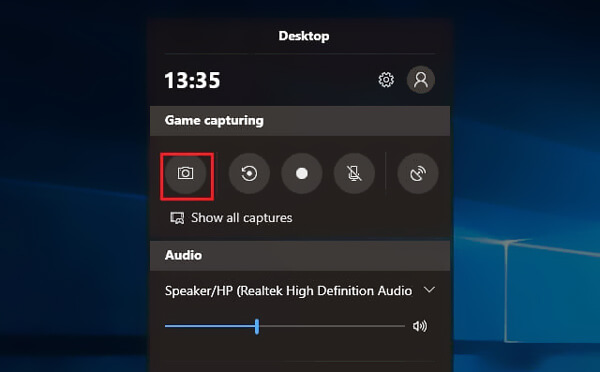
После того, как вы сделаете скриншоты Minecraft с помощью Game Bar, эти скриншоты будут сохранены в его Фото папка. (Узнайте подробности где хранятся скриншоты на ПК.)
Чтобы бесплатно сделать снимок экрана в Minecraft, вы также можете положиться на профессиональное программное обеспечение для создания снимков экрана. Здесь мы настоятельно рекомендуем мощный инструмент для захвата экрана, Screen Recorder чтобы вы могли запечатлеть свои карты и творения Minecraft.

Скачать
100% безопасность. Без рекламы.
100% безопасность. Без рекламы.

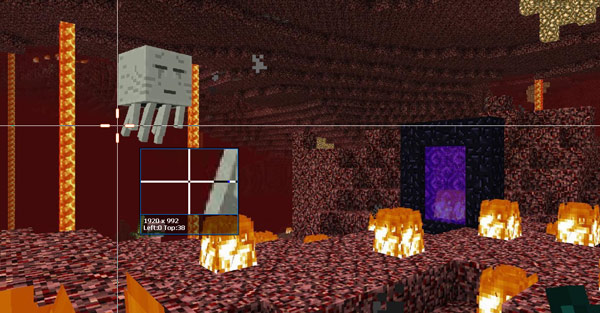
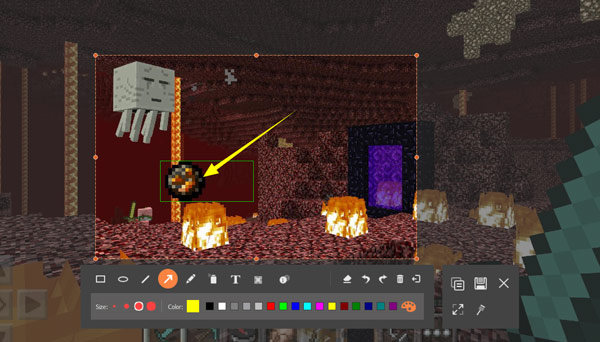
Вопрос 1. Как найти скриншоты, сделанные в Minecraft, в Windows 10?
После того, как вы сделаете снимок экрана в Minecraft, вы должны сначала найти папку со снимками экрана, чтобы найти свои снимки экрана Minecraft. Если вы делаете снимки с помощью клавиш Windows + Alt + Print Screen, вы можете попробовать разместить свои снимки экрана в папке «Видео» в подпапке «Захваты».
Вопрос 2. Как найти скриншоты Minecraft на Mac?
Если вы используете Mac и хотите получить доступ к своим снимкам экрана Minecraft, вам также следует сначала найти папку со снимками экрана. Здесь вы можете нажать Command + Shift + G, а затем ввести ~ / Library / Application Support / minecraft, чтобы найти свою папку Minecraft. После этого вы можете проверить все свои скриншоты Minecraft в папке скриншотов.
Вопрос 3. Как сделать снимок экрана прокручиваемой страницы?
Вы будете использовать разные методы, чтобы сделать снимок экрана прокручиваемой страницы в разных браузерах. Если вы используете Firefox, вы можете напрямую сделать снимок всей веб-страницы, используя функцию скриншота. Если вы используете Google Chrome, вам необходимо установить какое-то расширение, чтобы получить снимок экрана с прокручиваемой страницей. Подробнее о сделать скриншот прокрутки.
Заключение
Как сделать снимок экрана в Майнкрафт? Прочитав эту страницу, вы сможете получить 3 простых решения для захвата ваших творений и карт Minecraft в высоком качестве. Также вы скажете, где найти скриншоты Minecraft. Вы можете оставить нам сообщение, если у вас остались вопросы по скриншотам Minecraft.
Советы по созданию снимков экрана
Снимок экрана в проигрывателе Windows Media Скриншот всей веб-страницы Снимок экрана Часть экрана Экранная запись Instagram Story Где сохраняются скриншоты Steam Скриншот видео Скриншот Alcatel Сделай скриншот на Lenovo Сделай скриншот на HP Сделайте снимок экрана в Minecraft Сделайте снимок экрана Google Chrome Используйте Snagit Scrolling Capture, чтобы сделать снимок экрана на всю страницу Сделать скриншоты Surface Pro Скриншот на HTC Скриншот в Firefox Обрезать скриншот на Mac Обрезать скриншоты в Windows
Aiseesoft Screen Recorder - лучшее программное обеспечение для записи экрана, позволяющее захватывать любые действия, такие как онлайн-видео, звонки с веб-камеры, игра на Windows / Mac.
100% безопасность. Без рекламы.
100% безопасность. Без рекламы.